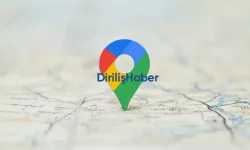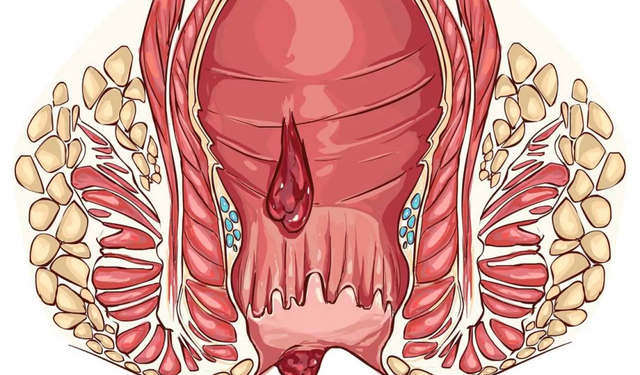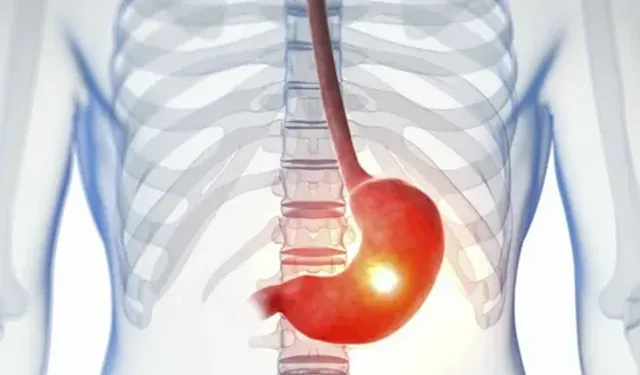Apple'ın sanal asistanı Siri, kullanıcılara sesli komutlarla birçok işlevi yerine getirme imkanı sunarak günlük yaşamı kolaylaştırır. Ancak, bazı kullanıcılar zaman zaman "Siri ilgileniyorum hatası" ile karşılaşabilir. Bu durum, Siri'nin sesli komutlara yanıt vermediği veya komutları algılamadığı anlamına gelir. Genellikle yazılım hataları, ayarlardaki yanlış yapılandırmalar ya da donanımsal problemler bu hataya yol açabilir. Bu yazıda, Siri ilgileniyorum hatasının çözüm yollarını adım adım ele alacağız ve karşılaşabileceğiniz yaygın sorunları inceleyeceğiz.
Siri'nin Çalışmama Nedenleri
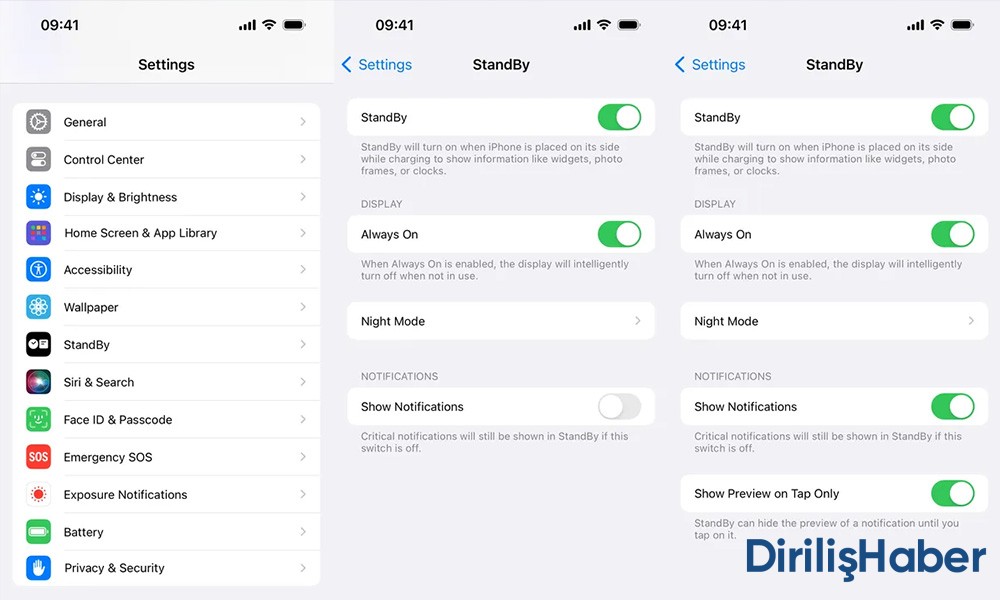
Siri'nin işlevini yerine getirmemesi bir dizi farklı nedenden kaynaklanabilir. Yazılım güncellemeleri sırasında oluşan hatalar, cihazın mikrofonunda meydana gelen donanımsal sorunlar ya da ayarlarda yapılan yanlış yapılandırmalar bunların başında gelir. Ayrıca, düşük güç modu gibi enerji tasarrufu ayarları da Siri’nin komutları algılamasını engelleyebilir. Bu sorunlar, Siri'nin "ilgileniyorum" hatası vermesine ve komutlarınıza yanıt vermemesine yol açabilir.
Siri Hatasının Çözüm Yolları
Siri'nin tekrar sorunsuz bir şekilde çalışmasını sağlamak için birkaç farklı çözüm yöntemi uygulanabilir. Bu yöntemler, temel ayar kontrollerinden donanım kontrollerine kadar geniş bir yelpazede yer alır.
1. Siri Ayarlarının Doğru Yapılandırıldığını Kontrol Edin
Siri’nin çalışmaması genellikle basit ayar sorunlarından kaynaklanır. Bu nedenle ilk olarak Siri’nin ayarlarının doğru yapılandırıldığından emin olmalısınız. Ayarlar > Siri ve Arama yolunu izleyerek Hey Siri'yi Dinlemeye İzin Ver seçeneğinin açık olduğundan emin olun. Eğer bu seçenek kapalıysa, Siri’nin sesli komutlara yanıt vermesi mümkün olmayacaktır.
Ayrıca, Kilitliyken Siri'ye Erişim seçeneğinin de etkin olduğundan emin olun. Bu ayar, cihazınız kilitli olduğunda dahi Siri'yi kullanabilmenizi sağlar.
2. iOS Sürümünüzü Güncel Tutun
Siri'nin düzgün çalışabilmesi için cihazınızın yazılımının güncel olması önemlidir. Yeni iOS sürümleri, Siri'nin performansını etkileyebilecek hataları düzeltebilir. Ayarlar > Genel > Yazılım Güncelleme bölümüne giderek mevcut bir güncelleme olup olmadığını kontrol edin ve cihazınızı güncelleyin.
Bazı kullanıcılar, iOS güncellemelerinden sonra Siri'nin performansında artış gözlemlerken, bazı kullanıcılar da güncellemeden sonra Siri’nin çalışmadığını fark edebilir. Böyle durumlarda bir sonraki güncellemeyi beklemek ya da sorunun kaynağını araştırmak gerekebilir.
3. Mikrofon Sorunlarını Gözden Geçirin
Siri'nin sesli komutları algılayabilmesi için cihazınızın mikrofonunun düzgün çalışması gerekir. Mikrofonun toz, kir veya hasar nedeniyle düzgün çalışmadığı durumlarda, Siri sesli komutları algılayamaz. Cihazınızın mikrofonunu temizlemek ve koruyucu kılıf kullanıyorsanız bu kılıfı çıkarmak, mikrofonun daha iyi performans göstermesini sağlayabilir.
Mikrofonun çalışıp çalışmadığını test etmek için sesli mesaj kaydedebilir ya da telefon görüşmeleri sırasında sesinizin karşı tarafa düzgün gidip gitmediğini kontrol edebilirsiniz.
4. Düşük Güç Modunun Devre Dışı Olduğundan Emin Olun
Düşük güç modu, cihazınızın pil ömrünü uzatmak için bazı işlevleri devre dışı bırakır. Siri'nin çalışmaması da bu modun etkilerinden biri olabilir. Cihazınız düşük güç modunda olduğunda, Hey Siri komutunu algılamayabilir. Bunu kontrol etmek için Ayarlar > Pil menüsünden düşük güç modunun devre dışı olup olmadığını kontrol edin.
Eğer cihazınızda pil tasarrufunu artırmak amacıyla düşük güç modu etkinse, bu modu kapatmanız Siri’nin çalışmasını sağlayabilir.
5. Cihazınızı Yeniden Başlatın
Bazı durumlarda, Siri’nin çalışmaması cihazdaki geçici yazılım hatalarından kaynaklanabilir. Cihazı yeniden başlatmak, bu tür hataların düzeltilmesine yardımcı olabilir. iPhone ya da iPad'inizi yeniden başlatmak için ses açma ve yan güç düğmesine aynı anda basılı tutarak kapatma ekranına ulaşın. Cihazınızı kapattıktan sonra yeniden açın ve Siri’nin çalışıp çalışmadığını kontrol edin.
Daha kapsamlı bir çözüm olarak, cihazı sıfırlamak ya da hard reset yapmak da etkili olabilir. Ancak bu adım, cihazdaki verilerin kaybolmasına yol açabileceği için dikkatli bir şekilde uygulanmalıdır.
6. Siri Komutlarını Kullanırken Arka Planda Ses veya Video Oynatmayın
Eğer cihazınızda arka planda bir ses veya video oynatılıyorsa, Siri'nin sesli komutlarınızı algılaması zorlaşabilir. Özellikle video izlerken veya müzik dinlerken Siri’ye vereceğiniz komutlar doğru bir şekilde algılanmayabilir. Siri’yi kullanmadan önce cihazınızdaki ses ve video oynatımlarını durdurmanız, komutların düzgün bir şekilde algılanmasını sağlayabilir.
7. Donanım Sorunları İçin Apple Destek ile İletişime Geçin
Yukarıdaki çözüm yolları sorunu çözmediyse, cihazınızda daha ciddi bir donanım problemi olabilir. Siri’nin çalışmamasının arkasında, cihazın mikrofonu, hoparlörü ya da diğer donanım bileşenleriyle ilgili bir sorun yatıyor olabilir. Bu durumda, cihazınızı yetkili bir servise götürmek ya da Apple Destek ile iletişime geçmek en mantıklı seçenek olacaktır.
Cihazınız garanti kapsamında ise, Apple yetkili servislerinde ücretsiz olarak destek alabilirsiniz. Donanımsal bir sorun varsa, profesyonel yardım almak hem zaman kazandırır hem de sorunun hızlı bir şekilde çözülmesini sağlar.
Siri’nin "ilgileniyorum" hatası ile karşılaşmak, günlük kullanımda zorluk yaratabilir. Ancak bu hatanın çözümü genellikle ayar değişiklikleri, yazılım güncellemeleri ya da donanım temizliği gibi basit adımlarla mümkün olabilir. Yukarıda belirtilen adımları uygulayarak Siri’nin çalışmasını sağlayabilirsiniz. Eğer bu çözümler yeterli olmazsa, cihazınızı servise götürmek ya da Apple Destek'ten yardım almak gerekebilir. Siri’nin tekrar verimli bir şekilde çalışmasını sağladığınızda, kişisel asistanınızın sunduğu kolaylıklardan faydalanmaya devam edebilirsiniz.